Come aggiungere Outlook.com e-mail al tuo telefono Android utilizzando POP3

Cerchi un modo rapido per configurare un account Outlook.com su Android? Dai un'occhiata a questa guida per le impostazioni e le istruzioni POP3.
Seguito del lancio di Outlook.com di Microsoft, l'ho configurato su alcuni telefoni Android utilizzando il client di posta elettronica predefinito su POP3. Dopo alcuni test, ho scoperto che sull'app non collaborava sempre automaticamente con il servizio Outlook.com. Quando è successo, ho dovuto configurarlo manualmente. La configurazione manuale non è difficile, devi solo conoscere le impostazioni corrette del server di posta. Ecco come farlo.
Aggiungi Outlook.com ad Android usando POP3
Apri l'app di posta elettronica Android predefinita. Seleziona l'opzione per aggiungere un nuovo account o, se è la prima volta che usi l'app, ti verrà chiesto di impostare subito un'email.
Immettere l'indirizzo e-mail e la password completi di Outlook.com, quindi premere Avanti. Nella schermata successiva selezionare il pulsante "Account POP3". Attualmente, Outlook.com non supporta IMAP.
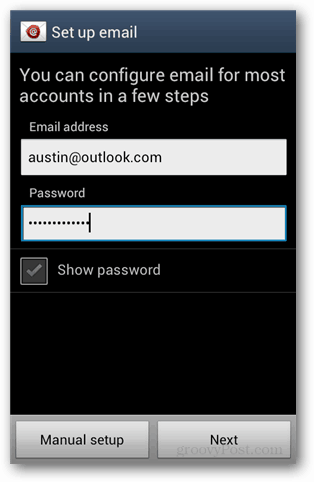
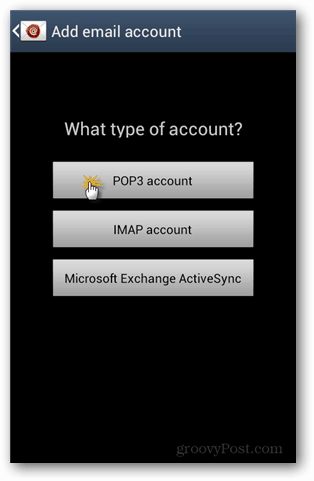
Ora configura il server Incoming e Outgoingimpostazioni. Si noti che per entrambe le impostazioni è necessario lasciare lo stesso nome utente e password. Assicurati solo che il nome utente sia l'indirizzo email completo @ outlook.com.
Impostazioni del server in entrata:
- Server POP3: pop3.live.com
- Tipo di protezione: SSL
- Porta: 995
- Elimina e-mail dal server: questa impostazione è facoltativa, imposta se desideri che le e-mail vengano eliminate solo dal tuo telefono o dall'intero account (server).
Impostazioni del server in uscita
- Server SMTP: smtp.live.com
- Tipo di protezione: TLS
- Porta: 587
- Richiedi accesso: sì
Non sono sicuro del perché il team di Outlook.com non abbia configurato i propri server di posta, ma gli indirizzi di Live.com funzionano bene.
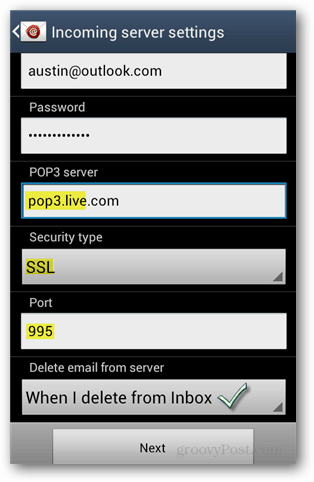
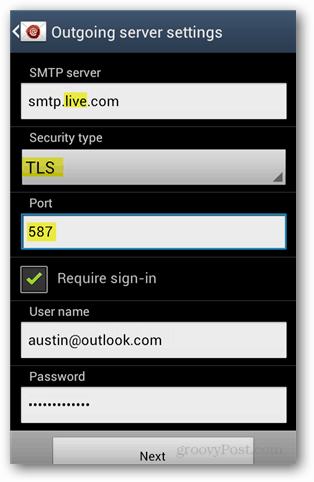
Successivamente, configura la frequenza con cui verrà inviata l'app di posta elettronicaverifica la presenza di nuovi messaggi. Suggerisco di impostarlo su due o quattro ore, se è necessario controllare la posta più spesso è possibile aggiornare manualmente. Ho scoperto che quando la frequenza di posta elettronica è impostata su un intervallo rapido, consuma molta batteria dal telefono.
L'ultima cosa da fare è assegnare all'account un soprannome locale. Questo è visibile solo da te sul tuo telefono. Quindi aggiungi il tuo nome nella seconda casella e nota che questo nome può essere visto dalle persone che invii un'email.
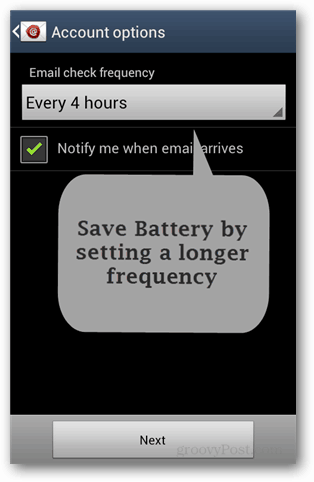
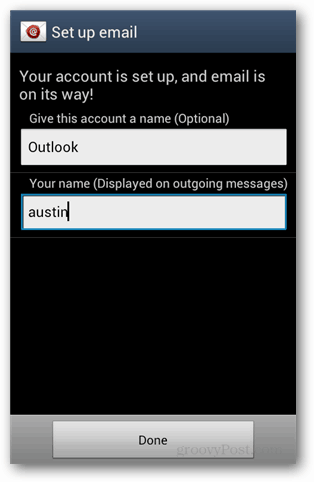
Controlla. Ora hai Outlook.com e-mail configurata sul tuo telefono Android utilizzando il client di posta elettronica predefinito. Le e-mail di Outlook.com possono anche essere sincronizzate utilizzando Exchange ActiveSync [guida qui]. Qualunque sia il modo in cui lo usi, penso che un indirizzo email @Outlook sembri più professionale di Hotmail, Yahoo, Live o altri servizi gratuiti là fuori.
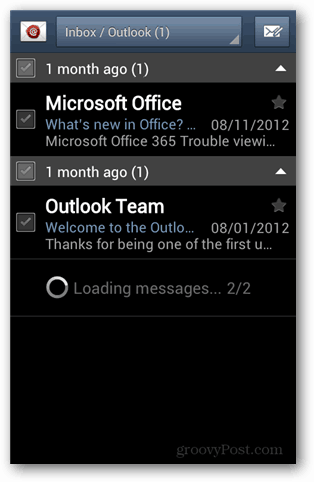










lascia un commento